Smart TV sangat populer di kalangan konsumen. Ini disebabkan oleh fakta bahwa mereka memungkinkan Anda untuk menonton berbagai program televisi berkualitas tinggi kapan saja, serta menggunakan Jika perlu, Anda dapat menemukan aplikasi baru di toko online bermerek LG Smart TV, dan kemudian menginstalnya di TV Anda. Namun, untuk ini, pengguna harus memiliki akses ke Internet. Selain itu, untuk menggunakan toko online perusahaan, Anda harus melalui prosedur otorisasi, yang memakan waktu tidak lebih dari 5-10 menit. Untuk mendaftarkan akun di LZh Smart TV, Anda perlu: [caption id="attachment_4328" align="aligncenter" width="2560"]
berbagai widget yang memungkinkan Anda mencari informasi di jaringan – Internet, serta menggunakan semua jenis layanan. Misalnya, TV yang dilengkapi dengan fungsi Smart TV memungkinkan Anda untuk memeriksa ramalan cuaca, membaca berita terbaru di Internet, atau menemukan informasi berguna lainnya.
Cara Menemukan, Mengunduh, dan Menginstal Aplikasi di LG Smart TV
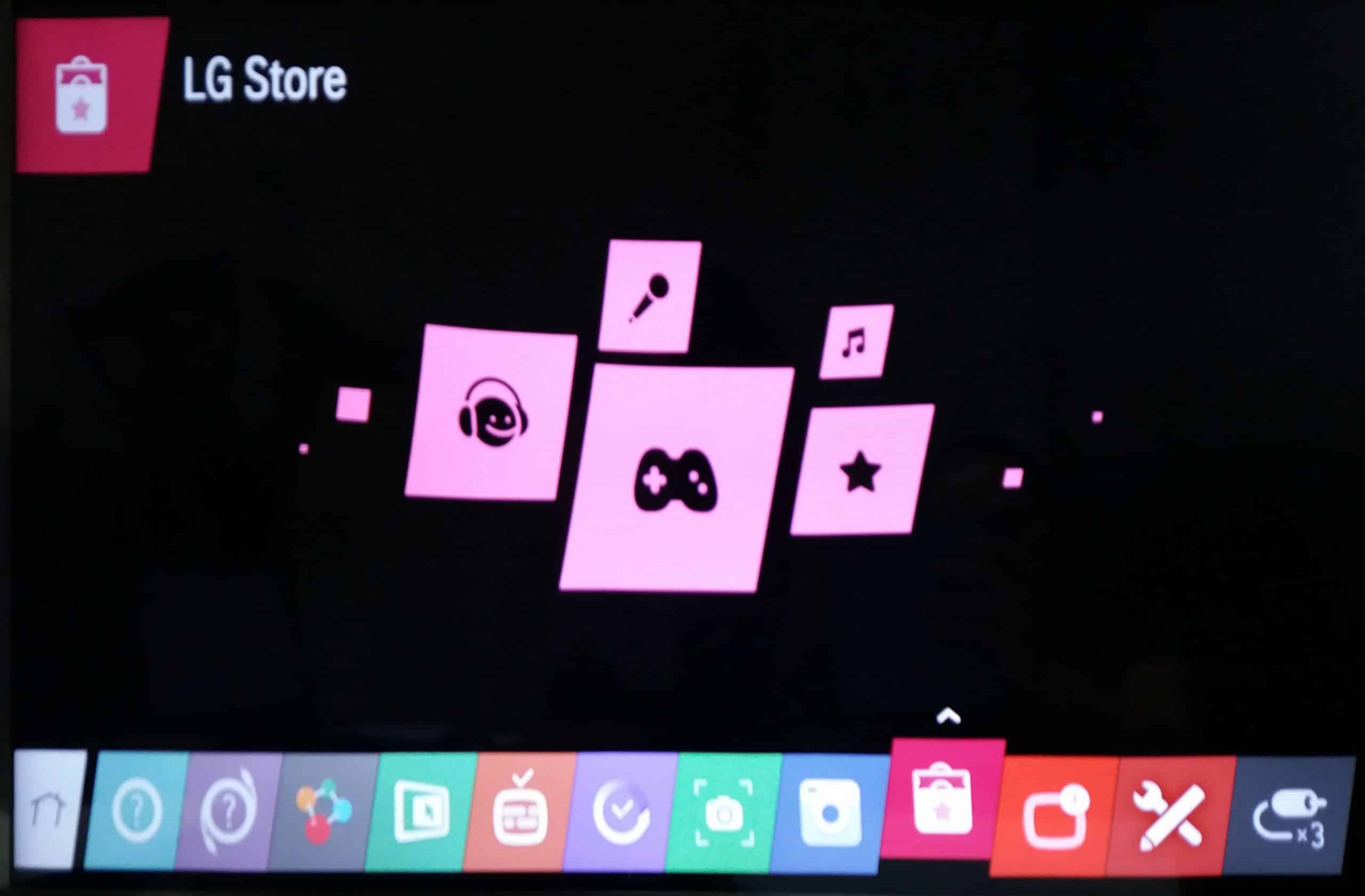 FALSE STORE
FALSE STORE
- buka menu TV;
- buka halaman beranda LG Smart TV;
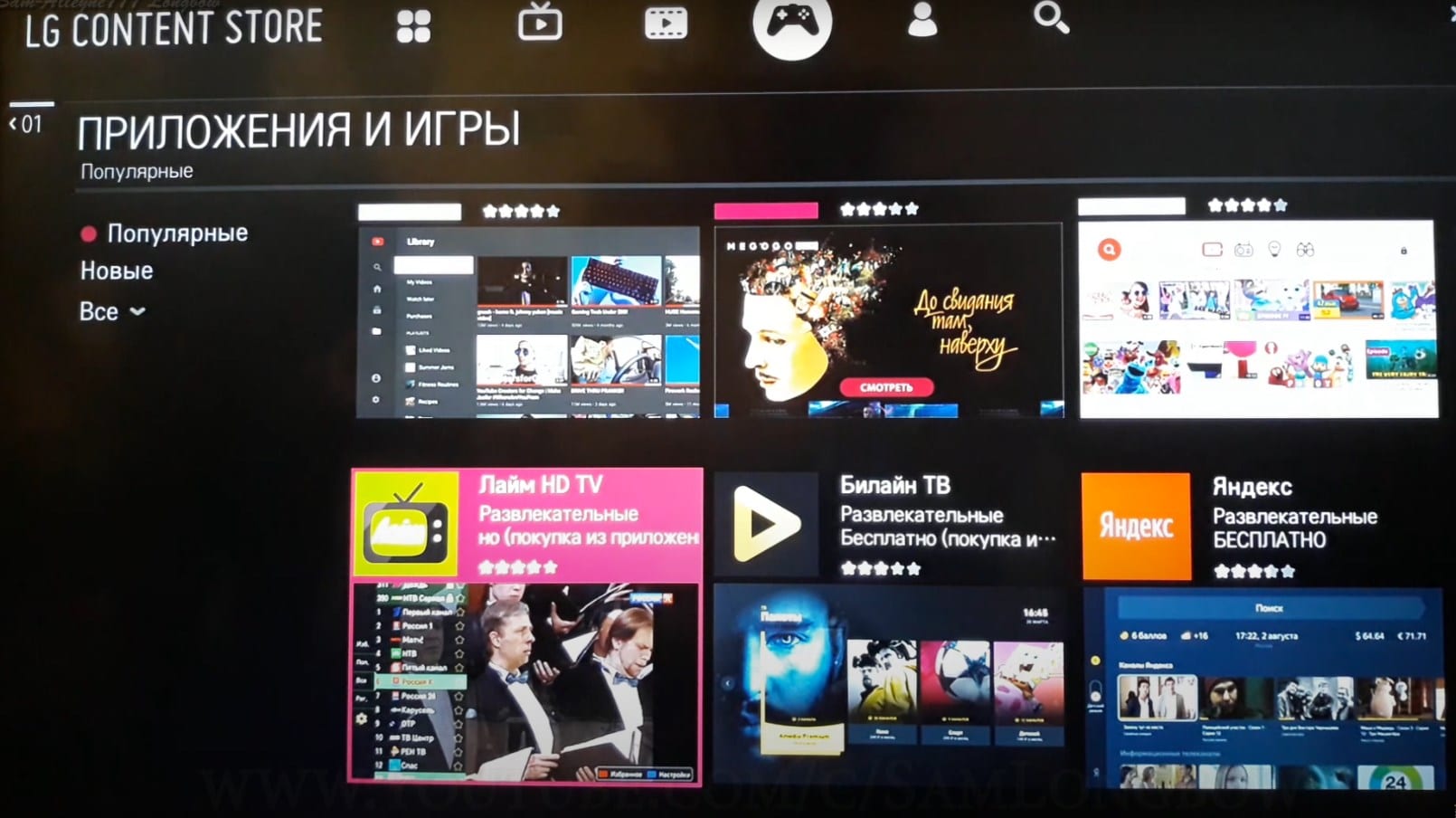
- buka bagian yang disebut LG Smart World (jika perlu, lakukan prosedur otorisasi);
- pilih aplikasi yang diperlukan untuk instalasi di jendela yang terbuka (setelah otorisasi, pengguna akan disajikan daftar semua aplikasi yang tersedia untuk instalasi di LG Smart TV);
- pilih perintah “Instal”.
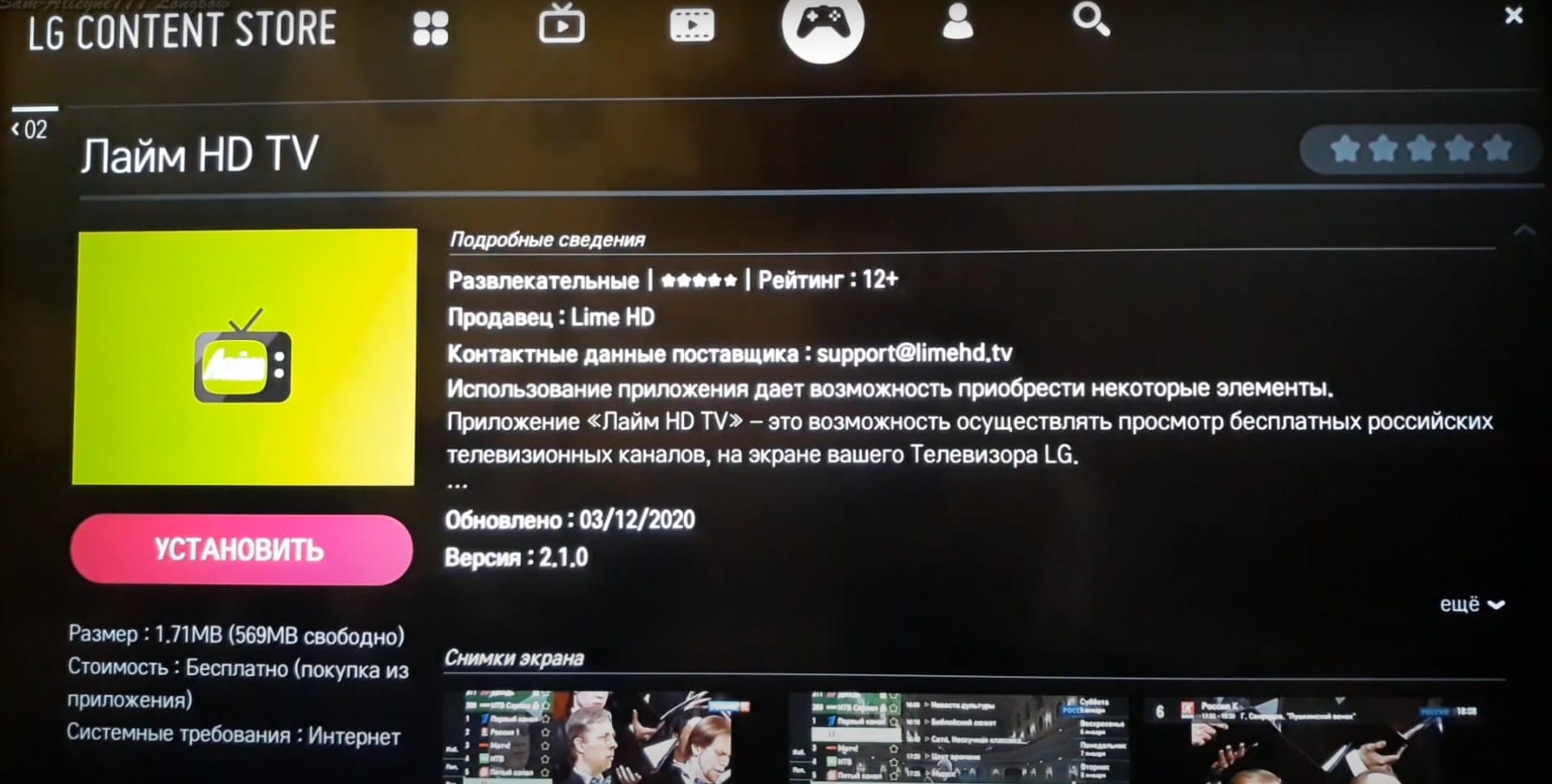
Perlu dicatat bahwa toko aplikasi menyediakan program berbayar dan gratis untuk instalasi. Jika perangkat lunak yang dipilih dibayar, pengguna akan ditawari cara untuk membayarnya. Setelah prosedur instalasi selesai, aplikasi akan muncul di folder bernama More, yang terletak di halaman beranda LG Smart TV.
Aplikasi dan widget populer untuk LG Smart TV
Untuk TV yang mendukung opsi Smart TV, berbagai macam aplikasi telah dikembangkan. Sebagian besar dari mereka diberikan kepada pengguna secara gratis. Aplikasi TV pintar terbaik adalah:
- YouTube . Ini adalah salah satu layanan online paling populer (berbagi file) yang memungkinkan Anda melihat file video.
- skype . Sebuah aplikasi populer yang memungkinkan banyak pengguna untuk berkomunikasi satu sama lain secara real time.
- Layanan Ivi.ru. Ini adalah salah satu bioskop paling populer di Runet.
- Gismeteo . Widget populer yang memungkinkan Anda berkenalan dengan ramalan cuaca.
- IPTV pintar . Layanan khusus yang memungkinkan pengguna untuk menggunakan IP – televisi (melihat saluran Internet dan program televisi).
- Megago . Layanan, yang menyajikan banyak film dan serial.

Deezer , Muzic.ivi.ru.
 Menyimpulkan hal di atas, perlu dicatat bahwa semua aplikasi yang dikembangkan untuk LV Smart TV secara konvensional berorientasi pada kepentingan berbagai kategori pengguna. Di toko aplikasi online resmi (https://ru.lgappstv.com/main) Anda dapat menemukan berbagai permainan, kartun, dan serial untuk anak-anak. Untuk pengguna yang lebih tua, layanan ini memiliki banyak film, olahraga, dan siaran, dan sebagainya.
Menyimpulkan hal di atas, perlu dicatat bahwa semua aplikasi yang dikembangkan untuk LV Smart TV secara konvensional berorientasi pada kepentingan berbagai kategori pengguna. Di toko aplikasi online resmi (https://ru.lgappstv.com/main) Anda dapat menemukan berbagai permainan, kartun, dan serial untuk anak-anak. Untuk pengguna yang lebih tua, layanan ini memiliki banyak film, olahraga, dan siaran, dan sebagainya.Namun, perlu dicatat bahwa pasar tidak hanya berisi versi aplikasi gratis, tetapi juga berbayar, yang, untuk penggunaan lebih lanjut, pengguna harus membeli secara terpisah.
Di antara perangkat lunak yang disediakan secara gratis, pengguna sering memilih berbagai perangkat lunak komunikasi, serta jejaring sosial. Selain itu, widget khusus gratis juga populer, yang memungkinkan Anda mendapatkan akses cepat ke berbagai konten (prakiraan cuaca, berbagi file, dan sebagainya). Cara menginstal aplikasi di LG smart TV dan cara menghapusnya jika perlu – instruksi video: https://youtu.be/2x5E-bmStqo
Bagaimana cara menginstal aplikasi pihak ketiga di LG smart TV dari flash drive?
Menginstal aplikasi pihak ketiga di LG Smart TV secara manual membutuhkan sedikit lebih banyak waktu daripada mencari perangkat lunak di pasar dan menginstalnya secara otomatis. Untuk melakukan ini, pengguna harus terlebih dahulu menemukan program yang menarik baginya di Internet dan mengunduh file instalasinya ke USB flash drive. Perlu dicatat bahwa program harus kompatibel dengan OS yang diinstal di TV. Maka Anda perlu melakukan hal berikut:
- Hubungkan flash drive ke TV.
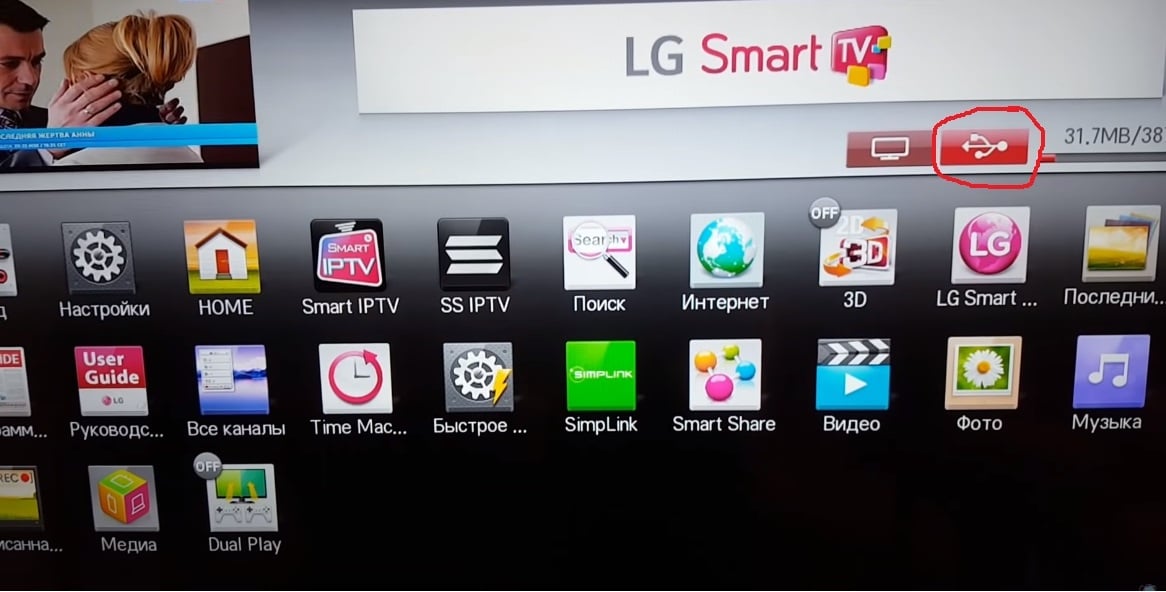
- Buka menu yang muncul, yang akan menampilkan file-file yang terdapat pada flash drive.
- Pilih file instalasi program.
- Mulai proses instalasi.

Setelah menyelesaikan langkah-langkah ini, aplikasi pihak ketiga akan diinstal di TV. Selain itu, Anda dapat mengunduh file penginstalan aplikasi dari Internet langsung ke TV, lalu menginstalnya. Metode penginstalan ini membutuhkan waktu lebih sedikit daripada, misalnya, dalam kasus di mana flash drive digunakan. Namun, setelah menginstal perangkat lunak di TV dengan cara ini, file instalasi yang diunduh sebelumnya harus dihapus, karena menghabiskan ruang di memori TV.
Pada catatan! Sebelum menulis file instalasi, disarankan untuk memeriksa sistem file flash drive yang Anda gunakan. Jika perlu, harus diformat dalam format FAT32.
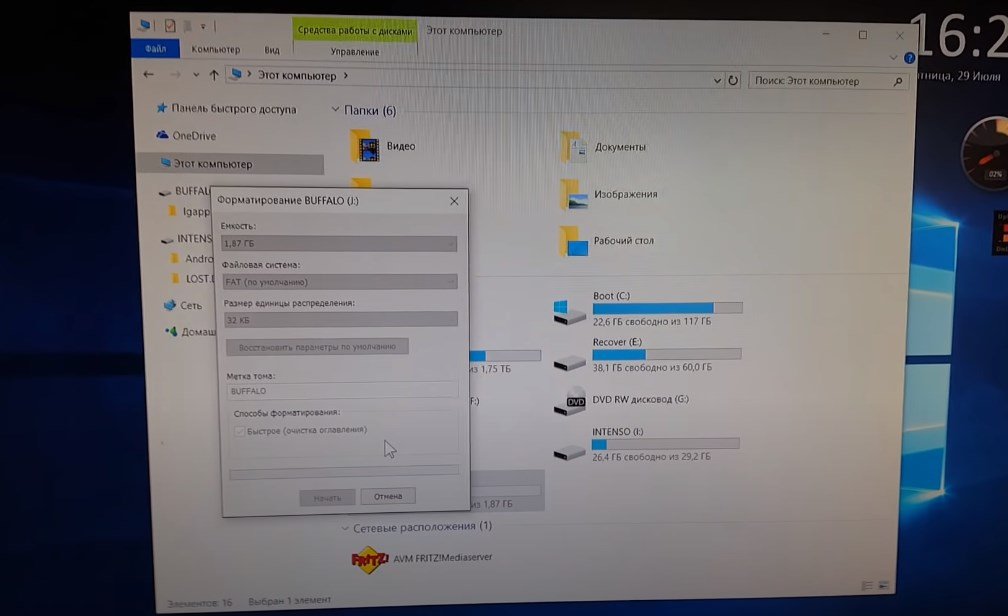
Mengapa aplikasi yang dipilih tidak diinstal pada LZh Smart TV
Dalam beberapa kasus, situasi mungkin muncul ketika aplikasi yang dipilih oleh pengguna tidak diinstal di TV. Pada saat yang sama, selama instalasi perangkat lunak, sistem operasi TV mulai terus-menerus memberikan kesalahan. Situasi serupa dapat terjadi ketika:
- TV tidak terhubung ke jaringan – Internet.
- Aplikasi yang Anda instal tidak kompatibel dengan firmware LG Smart TV.
- Tidak ada memori bebas di TV untuk menginstal aplikasi.
- Tidak ada otorisasi di akun.
Ini adalah alasan utama mengapa pengguna tidak dapat menginstal aplikasi di TV dari pasar LG. Sebagai aturan, dalam banyak kasus, terutama jika aplikasi diunduh untuk instalasi selanjutnya dari Internet, alasan utama kesalahan dan masalah tersebut selama instalasi adalah ketidakcocokan perangkat lunak dengan firmware TV. Cara install aplikasi web os lg smart tv tanpa DNS : https://youtu.be/ZNcOFp-oXs0
Aplikasi apa yang ada di LG Content Store
Fitur utama yang
dimiliki platform webOS , dibandingkan dengan sistem operasi lain yang menjalankan model Smart TV yang berbeda, adalah kemudahannya secara langsung bagi pengembang perangkat lunak. Sederhananya, setiap orang dapat membuat aplikasi mereka sendiri dan meletakkannya di Internet. Di layanan LG Content Store, Anda dapat menemukan global (berbagai messenger, jejaring sosial, game, dll.), serta program lokal atau regional, seperti IVI. Tergantung pada kategorinya, aplikasi berikut dapat ditemukan di LG Content Store:
- berbagai aplikasi game;
- instant messenger populer (misalnya, seperti Skype);
- Perangkat lunak untuk melihat IP – televisi;
- program jenis informasi (navigasi, prakiraan cuaca, umpan berita, dan sebagainya);
- berbagai jejaring sosial (Twitter, YouTube, VKontakte, dan sebagainya);
- perangkat lunak yang memungkinkan Anda untuk melihat file video dalam format tinggi.
Selain itu, LG Content Store dapat mencari, mengunduh, dan menginstal layanan pencarian video. Baru-baru ini, program yang memungkinkan Anda menonton film dalam 3D, serta berbagai bioskop online, semakin populer. Petunjuk pengaturan aplikasi TVTcenter di Smart TV dari LG: https://youtu.be/CBpx9l7trQI
Bagaimana cara menghapus aplikasi di LG Smart TV?
Aplikasi dan widget yang sebelumnya diinstal di LG Smart TV juga dapat dihapus. Misalnya, jika tidak ada ruang kosong yang tersisa di memori TV atau perangkat lunak yang diinstal sebelumnya tidak digunakan, maka dapat dihapus. Untuk melakukan ini, pengguna harus membuka menu LG smart TV dan membuka bagian yang menampilkan daftar program dan layanan yang diinstal sebelumnya.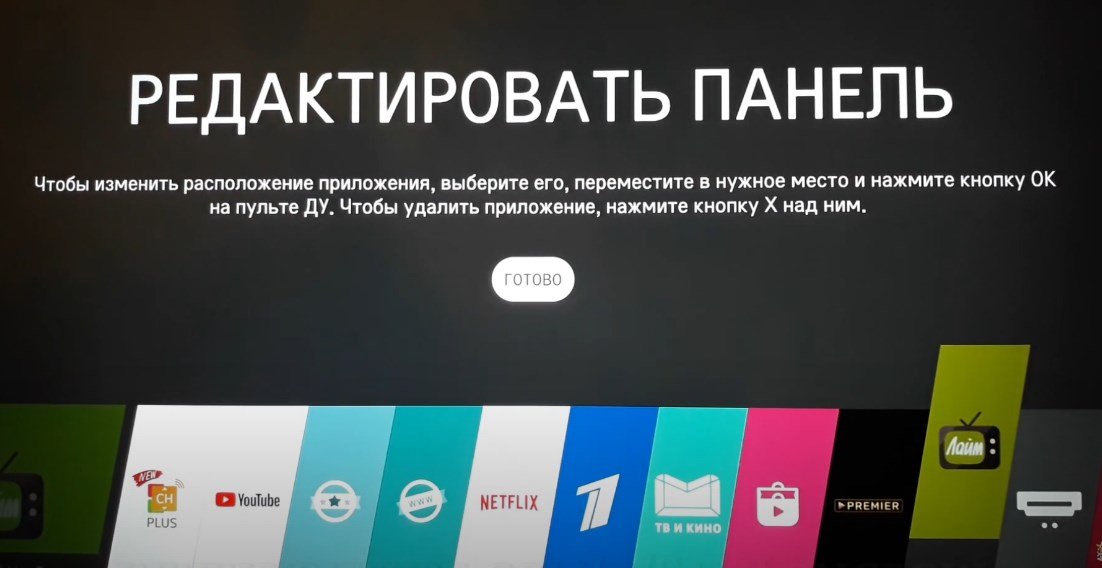 Kemudian, dengan menggunakan remote control, Anda perlu memilih perangkat lunak yang tidak perlu dan memilih perintah yang disebut “Hapus”.
Kemudian, dengan menggunakan remote control, Anda perlu memilih perangkat lunak yang tidak perlu dan memilih perintah yang disebut “Hapus”.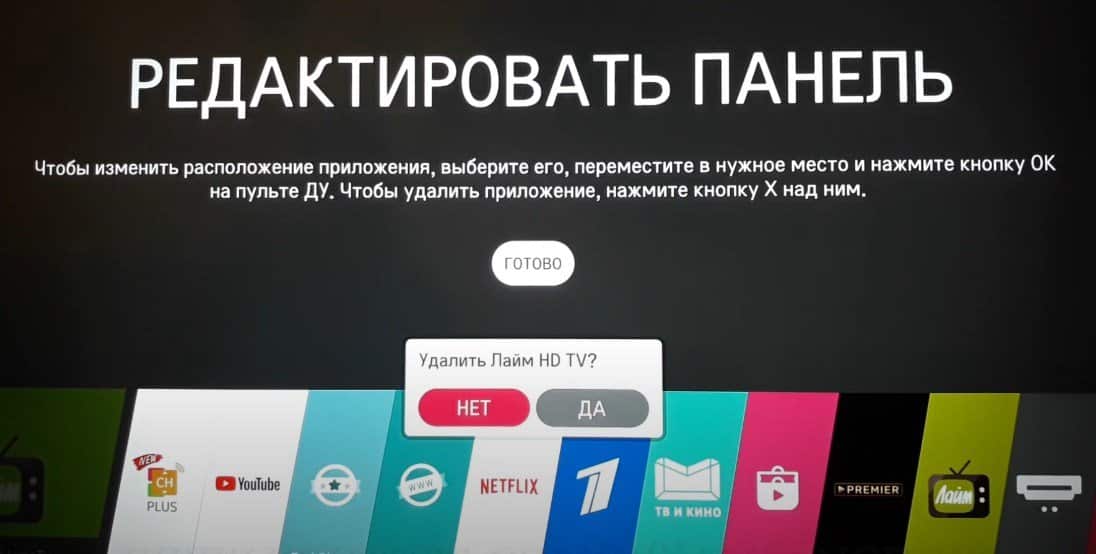 Setelah mengonfirmasi perintah ini, program yang diinstal di TV akan dihapus secara otomatis, dan ruang yang ditempati akan dikosongkan di LG Smart TV.
Setelah mengonfirmasi perintah ini, program yang diinstal di TV akan dihapus secara otomatis, dan ruang yang ditempati akan dikosongkan di LG Smart TV.









😯 😯 😯 😯 😯 💡 💡 😕 😕 😕
Så svak å ha riktig tv ny installasjonen for vanlig gamle trehus i Norge.
Er stekende med betaling av egen abonnementer til TV og ikke hjertelig lett å få alt pånytt.
sjeldent utrolig sjeldent å lære om dette alene



mtv katsomo soellustv:he